
Begini Cara Memblokir Website di HP dengan Mudah dan Cepat
Mengakses internet melalui HP telah menjadi bagian tak terpisahkan dari kehidupan sehari-hari. Namun, tidak semua situs web di dunia maya aman atau sesuai untuk semua kalangan. Oleh karena itu, mengetahui cara memblokir website di HP menjadi keterampilan penting untuk menjaga keamanan dan kenyamanan saat berselancar di internet.
Cara Memblokir Website di HP Tanpa Aplikasi
Memblokir situs web tanpa menggunakan aplikasi tambahan dapat dilakukan melalui beberapa metode bawaan perangkat. Berikut adalah beberapa cara yang dapat kamu terapkan:
Menggunakan Pengaturan DNS
Mengubah pengaturan DNS pada perangkat dapat membantu memblokir akses ke situs-situs tertentu. Berikut langkah-langkahnya:
- Akses Pengaturan Wi-Fi: Masuk ke menu “Pengaturan” pada HP kamu, lalu pilih “Wi-Fi”.
- Ubah Pengaturan Jaringan: Ketuk jaringan Wi-Fi yang sedang terhubung, kemudian pilih opsi untuk mengubah pengaturan jaringan.
- Atur DNS Khusus: Di bagian pengaturan IP, pilih “Statis” atau “Manual”, lalu masukkan alamat DNS yang memiliki fitur pemblokiran situs, seperti OpenDNS (208.67.222.222 dan 208.67.220.220).
Dengan mengatur DNS tersebut, akses ke situs-situs yang dianggap berbahaya atau tidak pantas akan terblokir secara otomatis.
Mengaktifkan Mode SafeSearch di Browser
Mode SafeSearch adalah fitur yang menyaring konten eksplisit dari hasil pencarian. Untuk mengaktifkannya:
- Buka Browser: Jalankan aplikasi browser yang kamu gunakan, seperti Chrome.
- Masuk ke Pengaturan: Ketuk menu (biasanya berupa tiga titik vertikal) dan pilih “Setelan” atau “Pengaturan”.
- Aktifkan SafeSearch: Di bagian “Privasi dan keamanan”, cari dan aktifkan opsi “SafeSearch” atau “Filter hasil eksplisit”.
Setelah diaktifkan, browser akan memfilter konten yang tidak pantas dari hasil pencarian, sehingga pengalaman berselancar menjadi lebih aman.
Mengedit File Hosts pada Perangkat
Metode ini melibatkan pengeditan file hosts pada perangkat untuk memblokir situs tertentu:
- Akses File Hosts: Gunakan aplikasi manajer file yang memiliki akses root untuk membuka file hosts yang biasanya terletak di direktori /etc/.
- Tambahkan Entri Baru: Tambahkan baris baru dengan format “127.0.0.1 www.namasitus.com” untuk setiap situs yang ingin diblokir.
- Simpan Perubahan: Setelah menambahkan semua situs yang ingin diblokir, simpan perubahan dan restart perangkat.
Perlu diingat, metode ini memerlukan akses root dan pemahaman teknis yang lebih mendalam. Pastikan untuk membuat cadangan file sebelum melakukan perubahan.
Cara Memblokir Website di HP Menggunakan Aplikasi
Selain metode tanpa aplikasi, kamu juga dapat memanfaatkan aplikasi khusus untuk memblokir situs web di HP. Berikut beberapa aplikasi yang dapat membantu kamu menjaga fokus dan keamanan saat berselancar:
Menggunakan Aplikasi BlockSite
BlockSite adalah aplikasi yang dirancang untuk memblokir situs web dan aplikasi yang mengganggu. Dengan antarmuka yang sederhana, aplikasi ini memudahkan kamu dalam mengelola akses ke konten tertentu. Berikut langkah-langkah penggunaannya:
- Unduh dan Instal Aplikasi: Cari BlockSite di Google Play Store atau App Store, lalu unduh dan instal aplikasi tersebut.
- Aktifkan Aksesibilitas: Setelah instalasi, buka aplikasi dan ikuti petunjuk untuk mengaktifkan izin aksesibilitas, sehingga aplikasi dapat berfungsi dengan optimal.
- Tambahkan Situs atau Aplikasi ke Daftar Blokir: Ketuk ikon “+” atau menu “Tambahkan” untuk memasukkan URL situs atau memilih aplikasi yang ingin kamu blokir.
- Atur Jadwal Blokir: BlockSite memungkinkan kamu mengatur jadwal kapan situs atau aplikasi tertentu akan diblokir, membantu mengelola waktu dengan lebih efektif.
Dengan BlockSite, kamu dapat menjaga produktivitas dan menghindari konten yang tidak diinginkan saat menggunakan HP.
Menggunakan Aplikasi Freedom
Freedom adalah aplikasi lain yang populer untuk memblokir situs web dan aplikasi yang mengganggu. Aplikasi ini membantu kamu tetap fokus dengan meminimalkan distraksi digital. Berikut cara menggunakannya:
- Unduh dan Instal Aplikasi: Temukan Freedom di Google Play Store atau App Store, lalu unduh dan instal.
- Buat atau Masuk ke Akun: Setelah instalasi, buka aplikasi dan buat akun baru atau masuk jika sudah memiliki akun.
- Atur Daftar Blokir: Pilih situs web atau aplikasi yang ingin kamu blokir selama sesi fokus.
- Mulai Sesi Blokir: Tentukan durasi sesi blokir dan mulai sesi untuk meminimalkan gangguan selama periode tersebut.
Freedom menyediakan fleksibilitas dalam mengelola distraksi, memungkinkan kamu untuk fokus pada tugas penting tanpa terganggu oleh notifikasi atau akses ke situs tertentu.
Menggunakan Aplikasi Keamanan dan Firewall
Selain aplikasi khusus pemblokir situs, kamu juga dapat menggunakan aplikasi keamanan dan firewall untuk membatasi akses ke situs tertentu. Aplikasi seperti Rethink by Celzero menawarkan fitur firewall yang dapat disesuaikan untuk memblokir ancaman jaringan. Berikut langkah-langkahnya:
- Unduh dan Instal Aplikasi: Cari Rethink by Celzero di Google Play Store dan instal aplikasi tersebut.
- Konfigurasi Firewall: Buka aplikasi, lalu masuk ke tab “Configure” dan pilih “Firewall”.
- Atur Aturan Domain: Pilih “Aturan IP & Port”, kemudian ketuk tanda “+” untuk menambahkan aturan domain.
- Masukkan URL yang Akan Diblokir: Ketikkan URL situs yang ingin kamu blokir, lalu pilih opsi “Blokir” dan konfirmasi dengan menekan “OK”.
Dengan menggunakan aplikasi keamanan dan firewall, kamu dapat memblokir situs web yang tidak diinginkan serta melindungi perangkat dari ancaman jaringan.
Cara Memblokir Website di HP dengan Kontrol Orang Tua
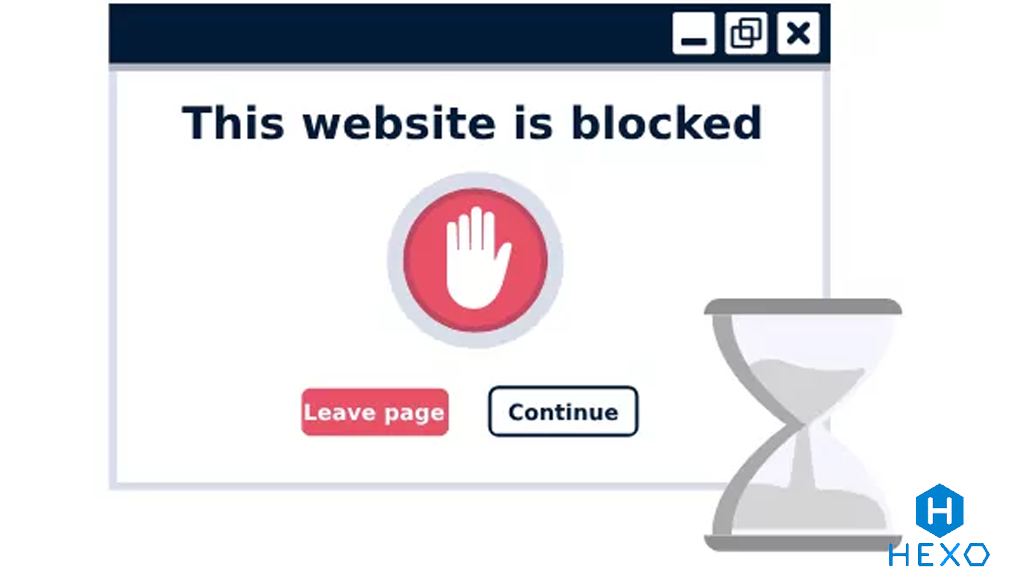
Untuk melindungi anak-anak dari konten yang tidak pantas saat menggunakan HP, kamu dapat memanfaatkan fitur kontrol orang tua. Berikut beberapa metode yang dapat kamu terapkan:
Menggunakan Fitur Family Link dari Google
Family Link adalah aplikasi resmi dari Google yang memungkinkan orang tua mengawasi dan mengelola aktivitas online anak-anak mereka. Berikut langkah-langkah penggunaannya:
- Unduh dan Instal Aplikasi: Cari Family Link di Google Play Store atau App Store, lalu unduh dan instal aplikasi tersebut.
- Buat Akun untuk Anak: Setelah instalasi, buka aplikasi dan ikuti petunjuk untuk membuat akun Google untuk anak kamu.
- Atur Filter Konten: Di dalam aplikasi, akses menu “Kontrol” dan pilih “Filter di Google Chrome”. Di sini, kamu dapat mengaktifkan opsi “Coba blokir situs dewasa” atau “Hanya izinkan situs tertentu” untuk membatasi akses anak ke situs web yang tidak pantas.
Dengan Family Link, kamu dapat memantau dan mengontrol aktivitas online anak, memastikan mereka mengakses konten yang sesuai dengan usia mereka.
Menggunakan Kidslox untuk Pemantauan Internet
Kidslox adalah aplikasi kontrol orang tua yang membantu mengelola waktu layar dan akses ke konten online. Berikut cara menggunakannya:
- Unduh dan Instal Aplikasi: Temukan Kidslox di Google Play Store atau App Store, lalu unduh dan instal.
- Atur Profil Anak: Buka aplikasi dan buat profil untuk anak kamu.
- Tetapkan Batasan: Gunakan fitur untuk memblokir situs web yang tidak pantas, mengatur batas waktu layar, dan memantau aktivitas online anak.
Dengan Kidslox, kamu dapat memastikan anak menggunakan perangkat mereka secara aman dan sesuai dengan batasan yang telah ditetapkan.
Menggunakan Kontrol Pembatasan Konten di Browser
Selain aplikasi khusus, kamu juga dapat memanfaatkan fitur pembatasan konten yang tersedia di browser untuk memblokir akses ke situs tertentu. Berikut langkah-langkahnya:
- Akses Pengaturan Browser: Buka browser yang digunakan anak, seperti Google Chrome.
- Aktifkan SafeSearch: Masuk ke pengaturan dan aktifkan fitur SafeSearch untuk memfilter konten eksplisit dari hasil pencarian.
- Tambahkan Ekstensi Pemblokir: Instal ekstensi seperti Block Site untuk memblokir akses ke situs tertentu secara manual.
Dengan mengaktifkan kontrol pembatasan konten di browser, kamu dapat menambah lapisan perlindungan bagi anak saat mereka menjelajah internet.
Cara Memblokir Website di HP dengan Ekstensi Browser
Selain menggunakan aplikasi khusus, kamu juga dapat memanfaatkan ekstensi browser untuk memblokir situs web di HP. Berikut adalah beberapa metode yang dapat kamu terapkan:
Memasang Ekstensi BlockSite di Chrome
BlockSite adalah ekstensi populer yang memungkinkan pengguna memblokir situs web tertentu di browser Chrome. Berikut langkah-langkah untuk memasangnya:
- Akses Chrome Web Store: Buka Chrome Web Store di browser Chrome kamu.
- Cari Ekstensi BlockSite: Gunakan kolom pencarian untuk menemukan ekstensi BlockSite.
- Tambahkan Ekstensi ke Chrome: Klik tombol “Tambahkan ke Chrome” untuk memasang ekstensi tersebut.
- Konfirmasi Penambahan Ekstensi: Setelah itu, akan muncul pop-up konfirmasi. Klik “Tambahkan ekstensi” untuk menyelesaikan proses instalasi.
Setelah terpasang, kamu dapat mengatur situs mana saja yang ingin diblokir melalui ikon BlockSite yang muncul di sudut kanan atas browser. Cukup kunjungi situs yang ingin diblokir, klik ikon tersebut, dan pilih opsi “Block this site”.
Mengaktifkan Fitur Penyaringan Konten di Browser
Beberapa browser menyediakan fitur penyaringan konten yang dapat membantu memblokir akses ke situs-situs tertentu. Berikut cara mengaktifkannya:
- Buka Pengaturan Browser: Akses menu pengaturan di browser yang kamu gunakan.
- Cari Opsi Penyaringan Konten: Di dalam pengaturan, cari opsi yang berkaitan dengan penyaringan konten atau kontrol orang tua.
- Aktifkan Fitur Penyaringan: Aktifkan fitur tersebut dan tambahkan situs-situs yang ingin kamu blokir ke dalam daftar yang disediakan.
Misalnya, pada browser Safari di iOS, kamu dapat mengaktifkan fitur “Pembatasan Konten” untuk memblokir situs web tertentu.
Cara Memblokir Website di HP dengan Firewall
Menggunakan firewall pada HP dapat menjadi metode efektif untuk memblokir akses ke situs web tertentu, meningkatkan keamanan dan kontrol saat berselancar di internet. Berikut adalah beberapa cara yang dapat kamu terapkan:
Menggunakan Firewall Tanpa Root
Bagi pengguna yang tidak ingin melakukan root pada perangkat Android, tersedia aplikasi firewall yang dapat digunakan tanpa akses root. Salah satu aplikasi yang populer adalah InternetGuard No Root Firewall. Berikut langkah-langkah penggunaannya:
- Unduh dan Instal Aplikasi: Cari InternetGuard No Root Firewall di Google Play Store, lalu unduh dan instal aplikasi tersebut.
- Aktifkan Aplikasi: Buka aplikasi dan aktifkan layanan firewall dengan menggeser tombol toggle ke posisi “On”.
- Atur Akses Internet untuk Aplikasi: InternetGuard memungkinkan kamu untuk mengatur izin akses internet untuk setiap aplikasi secara individual. Kamu dapat memblokir akses internet untuk aplikasi tertentu dengan mudah.
Dengan menggunakan InternetGuard, kamu dapat mengontrol akses internet pada perangkat tanpa perlu melakukan root, sehingga menjaga keamanan dan privasi saat berselancar.
Mengatur Filter Akses di Jaringan WiFi
Selain pengaturan pada perangkat, kamu juga dapat memblokir akses ke situs web tertentu melalui pengaturan router WiFi. Metode ini efektif untuk membatasi akses pada semua perangkat yang terhubung ke jaringan tersebut. Berikut langkah-langkah umum yang dapat kamu ikuti:
- Akses Pengaturan Router: Hubungkan perangkat ke jaringan WiFi, lalu buka browser dan masukkan alamat IP router (biasanya 192.168.1.1 atau 192.168.0.1) untuk mengakses halaman pengaturan.
- Masuk dengan Kredensial Admin: Masukkan nama pengguna dan kata sandi admin router. Jika belum pernah diubah, informasi ini biasanya terdapat pada stiker di router atau di panduan pengguna.
- Navigasi ke Pengaturan Filter URL: Cari menu seperti “Firewall”, “Security”, atau “Parental Control”, kemudian pilih opsi “URL Filter” atau “Website Filter”.
- Tambahkan Situs yang Akan Diblokir: Masukkan URL situs web yang ingin kamu blokir ke dalam daftar filter, lalu simpan pengaturan.
Setelah pengaturan selesai, semua perangkat yang terhubung ke jaringan WiFi tersebut tidak akan dapat mengakses situs web yang telah diblokir.
Penutup
Mengetahui cara memblokir website di HP dapat membantu meningkatkan keamanan dan kenyamanan saat berselancar di internet. Dengan berbagai metode yang telah dijelaskan, kamu bisa memilih cara yang paling sesuai, baik itu menggunakan fitur bawaan perangkat, aplikasi pihak ketiga, hingga firewall atau kontrol orang tua.
Melindungi diri dan keluarga dari akses ke situs yang tidak diinginkan adalah langkah penting dalam menjaga privasi serta keamanan digital. Pastikan untuk selalu memperbarui pengaturan keamanan di perangkat agar pengalaman berselancar tetap aman dan bebas dari gangguan. Selain itu, memahami pengertian website juga penting agar kamu bisa lebih bijak dalam mengelola akses ke berbagai situs di internet.
Archives
Calendar
| M | T | W | T | F | S | S |
|---|---|---|---|---|---|---|
| 1 | 2 | 3 | ||||
| 4 | 5 | 6 | 7 | 8 | 9 | 10 |
| 11 | 12 | 13 | 14 | 15 | 16 | 17 |
| 18 | 19 | 20 | 21 | 22 | 23 | 24 |
| 25 | 26 | 27 | 28 | 29 | 30 | 31 |

Leave a Reply